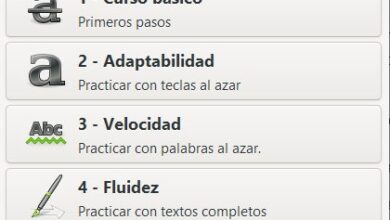Choisissez où enregistrer les documents Word, les modèles et autres contenus
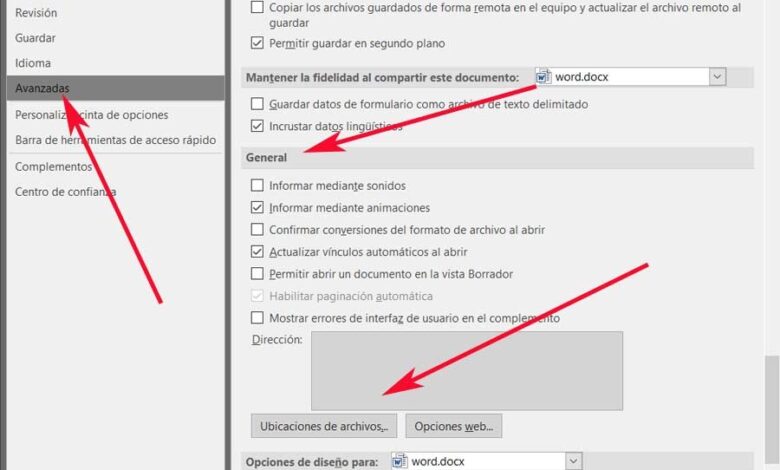
Lorsque nous devons créer ou éditer un document texte sur notre PC, il existe de nombreux programmes qui peuvent nous aider dans tout cela. Cependant, il est fort possible que le plus connu et utilisé dans le monde, comme vous le savez de première main, soit Microsoft Word.
Il s’agit d’un programme intégré à la suite de productivité de la firme de Redmond , Office , et qui au fil du temps est devenu un logiciel essentiel pour beaucoup. Ceci est principalement dû à l’énorme nombre de fonctions qu’il nous offre, ce qui ouvre un large éventail de possibilités. Il est clair que nous entendons par tout cela des environnements de bureau et de productivité.
Word nous propose une configuration par défaut utile
En fait, ce que les utilisateurs novices apprécient grandement, pour commencer à travailler avec cette application, le programme nous présente une bonne configuration par défaut. La même chose se produit avec l’ utilisation de modèles dans Word , ils facilitent beaucoup notre travail. Avec cela, nous voulons vous dire qu’une fois installé sur notre ordinateur , dès le départ, nous n’avons à toucher à aucun paramètre pour commencer à travailler avec le traitement de texte. Mais bien sûr, ce n’est pas suffisant pour beaucoup d’autres qui veulent tirer le meilleur parti du programme.
Tout dépendra de ce dont nous avons besoin ou du type de travail que nous allons effectuer à partir d’ici. D’où précisément la grande variété de fonctions configurables et personnalisables que le programme nous offre. En fait Word nous permet d’ajuster la plupart de ses comportements et de modifier une bonne partie de son interface utilisateur . Comme il est facile de penser, tout cela nous aidera à travailler au mieux dans le traitement de texte.
Eh bien, dans ce cas précis, nous allons vous montrer comment modifier les chemins de disque par défaut de tous les éléments que nous utilisons dans le programme Office. Avec cela, ce que nous voulons vous dire, c’est que nous aurons la possibilité de personnaliser les dossiers où tout ce que nous traitons ici est enregistré.
Changer les chemins de disque par défaut que nous utilisons dans le programme Microsoft
Plus précisément, ce à quoi nous faisons référence dans ce cas est la possibilité de personnaliser le chemin par défaut des modèles , documents, images , fichiers de récupération automatique, etc. De cette façon, nous aurons la possibilité de maintenir un certain ordre avec tous les fichiers que nous traitons dans ce programme, pas seulement avec les documents que nous créons ou éditons.
Eh bien, si ce changement vous intéresse, nous vous dirons que la première chose à faire est d’ouvrir le programme et d’aller dans son menu Fichier.
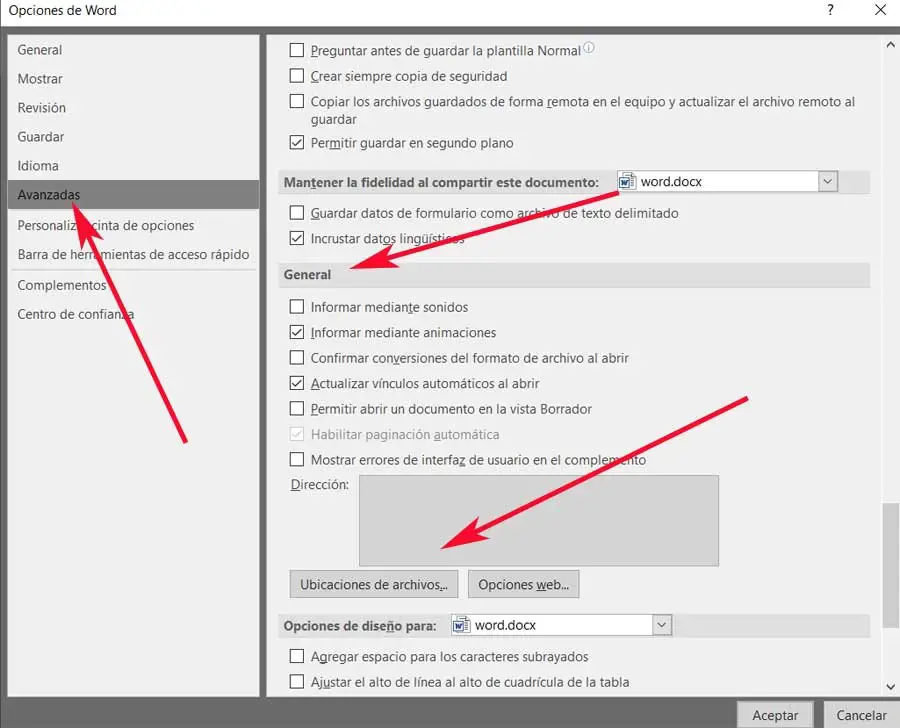
Parmi les alternatives présentées, nous avons opté pour les Options, avec lesquelles une nouvelle fenêtre apparaît. Dans celui-ci, dans le panneau de gauche, nous cliquons sur Avancé, où nous cherchons une section appelée Général sur le panneau de droite.
Eh bien, c’est là que nous allons localiser ce qui nous intéresse vraiment dans ces lignes. Comme nous pouvons le voir, un bouton appelé Emplacements des fichiers se trouve, dans lequel nous cliquons. Ensuite, tous les éléments Word auxquels nous avons fait référence précédemment apparaissent à l’écran . En même temps, nous verrons les chemins de disque que le programme leur attribue par défaut pour être stockés, que nous allons changer.
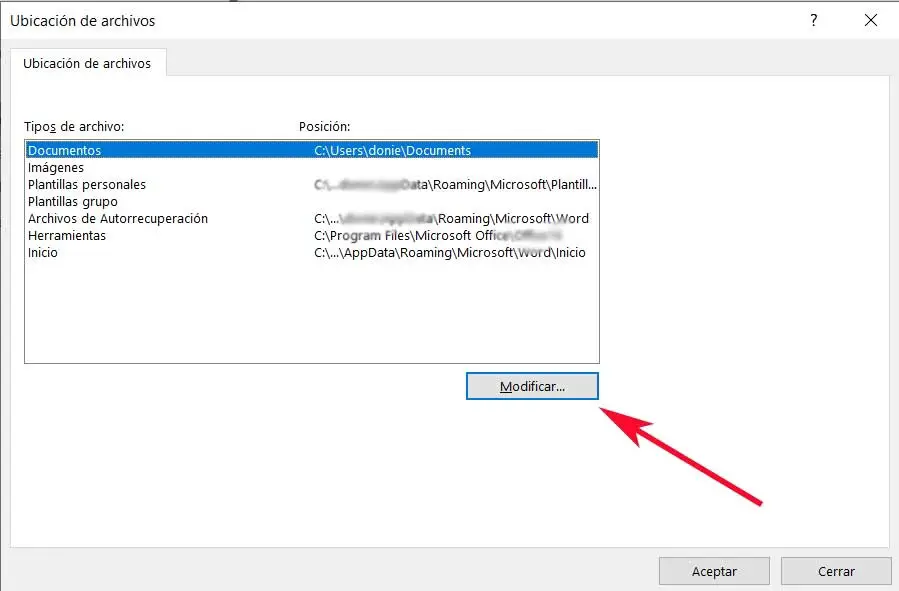
Pour cela, il suffit de se placer dans l’alternative que l’on souhaite, puis de cliquer sur le bouton Modifier et d’établir le nouvel itinéraire. Bien entendu, avant de fermer cette fenêtre , n’oublions pas de cliquer sur OK pour enregistrer les modifications apportées.